Duolingo là ứng dụng học ngoại ngữ miễn phí trên điện thoại. Nhằm giúp bạn có trải nghiệm học tốt hơn, hãy theo dõi bài viết để biết cách tải, cài đặt, đăng ký tài khoản Duolingo trên máy tính nhé.
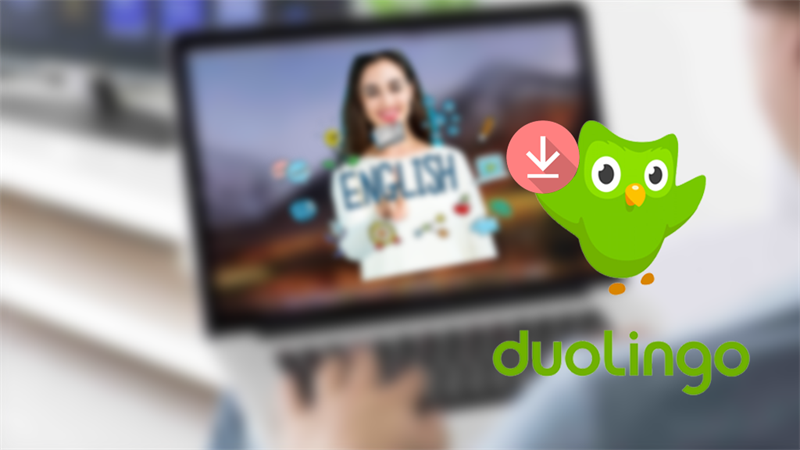
Duolingo là gì? Cách tải, cài đặt, đăng ký tài khoản Duolingo trên máy tính
I. Duolingo là gì?
Duolingo là ứng dụng hỗ trợ học nhiều loại ngôn ngữ, có đến 35 bộ ngôn ngữ như tiếng Anh, tiếng Pháp, tiếng Trung Quốc,… kèm theo nhiều phương pháp học khác nhau.
- Nội dung các chương trình học hoàn toàn miễn phí.
- Giáo trình bằng tiếng Việt.
- Hỗ trợ luyện phát âm và ôn tập từ vựng mạnh mẽ.
- Nội dung được phân theo từng cấp bậc khác nhau.
- Giao diện trực quan, sinh động, thú vị.
- Kết nối bạn bè, tranh thứ hạng cùng nhau.
Duolingo hỗ trợ trên cả 2 hệ điều hành Android, iOS và web. Tuy nhiên, bạn sẽ bị nhiều hạn chế khi trải nghiệm học trên web như chỉ học được tiếng Anh, ít bài học hơn,… Bạn còn chần chừ gì mà không tải ngay về để trải nghiệm nào!
II. Hướng dẫn tải, cài đặt Duolingo về máy tính
1. Hướng dẫn nhanh
- Truy cập trang chủ BlueStacks, nhấn Tải BlueStacks ở góc trên bên phải màn hình.
- Mở file cài đặt vừa tải, nhấn Install Now ở giữa màn hình để cài đặt.
- Mở BlueStacks, chọn Google Play ở phía bên trái màn hình.
- Nhấn SIGN IN ở giữa màn hình.
- Nhập email, mật khẩu và nhấn Next để đăng nhập tài khoản Google Play.
- Nhập “Duolingo” vào thanh công cụ tìm kiếm và nhấn Enter trên bàn phím.
- Nhấn Install ở cạnh ứng dụng Duolingo để cài đặt ứng dụng.
2. Hướng dẫn chi tiết
Bước 1: Truy cập trang chủ BlueStacks > Nhấn Tải BlueStacks ở góc trên bên phải màn hình.
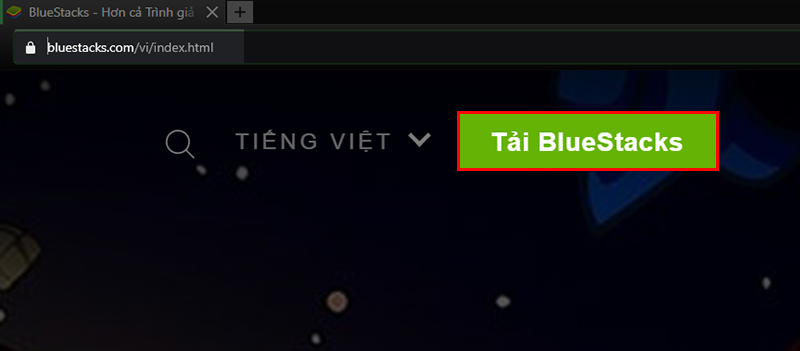
Hướng dẫn tải, cài đặt Duolingo về máy tính
Bước 2: Nhấn chuột phải vào file cài đặt vừa tải về ở góc dưới bên trái màn hình > Nhấn Mở trong bảng tùy chọn hiện ra để cài đặt ứng dụng.
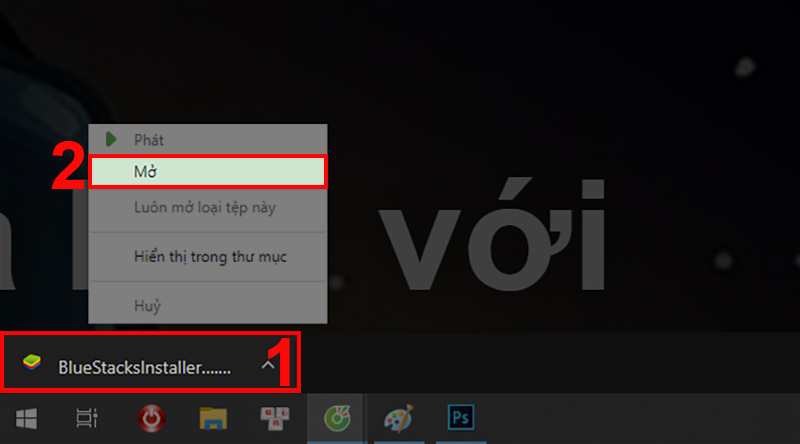
Hướng dẫn tải, cài đặt Duolingo về máy tính
Bước 3: Nhấn chọn Yes trong bảng thông báo xuất hiện.
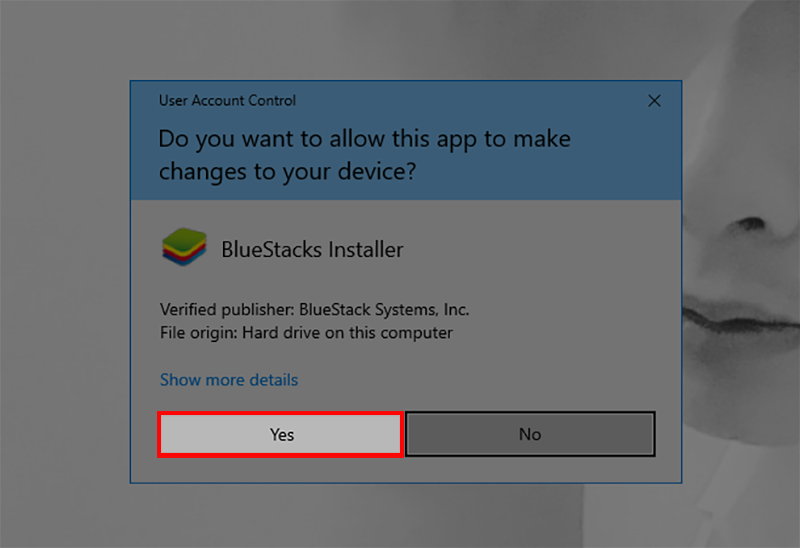
Hướng dẫn tải, cài đặt Duolingo về máy tính
Bước 4: Nhấn Install Now và chờ ứng dụng tự động cài đặt vào máy tính.
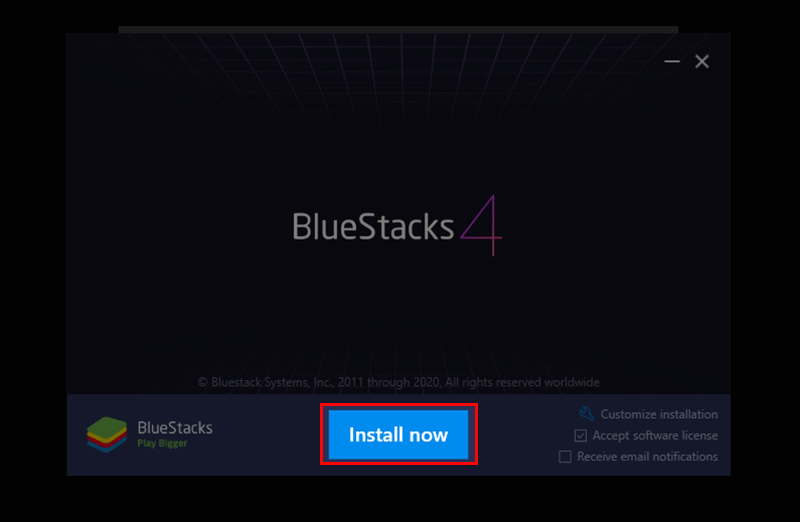
Hướng dẫn tải, cài đặt Duolingo về máy tính
Bước 5: Mở giả lập BlueStacks vừa được cài đặt > Nhấn chọn Google Play ở phía bên trái màn hình.
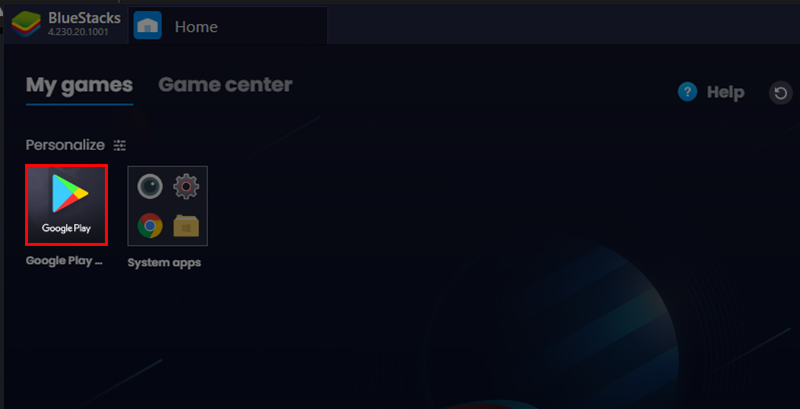
Hướng dẫn tải, cài đặt Duolingo về máy tính
Bước 6: Nhấn SIGN IN ở giữa màn hình để đăng nhập vào tài khoản Google của bạn.
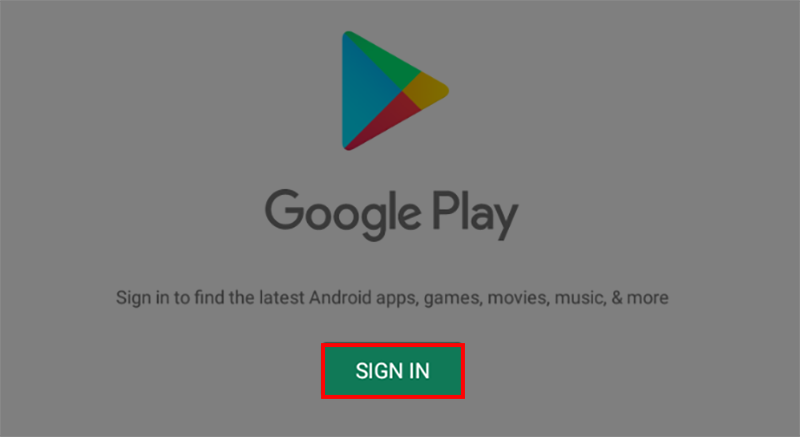
Hướng dẫn tải, cài đặt Duolingo về máy tính
Bước 7: Lần lượt nhập email và mật khẩu tài khoản Google của bạn vào các ô tương ứng > Nhấn Next để đăng nhập.
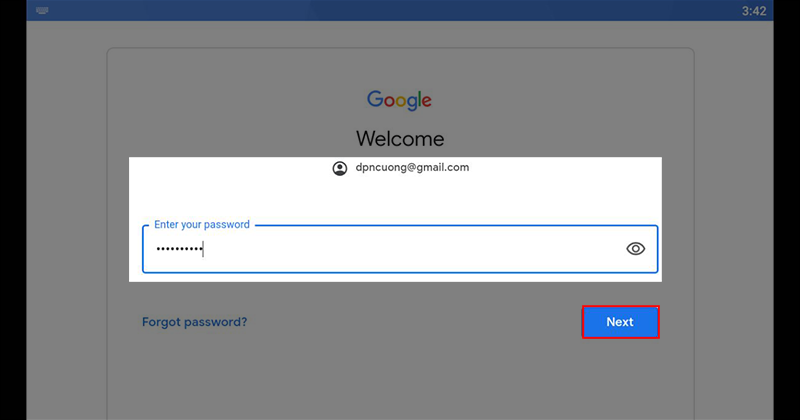
Hướng dẫn tải, cài đặt Duolingo về máy tính
Bước 8: Nhập “Duolingo” vào thanh công cụ tìm kiếm phía trên màn hình > Nhấn Enter trên bàn phím > Nhấn Install ở cạnh ứng dụng Duolingo để cài đặt ứng dụng.
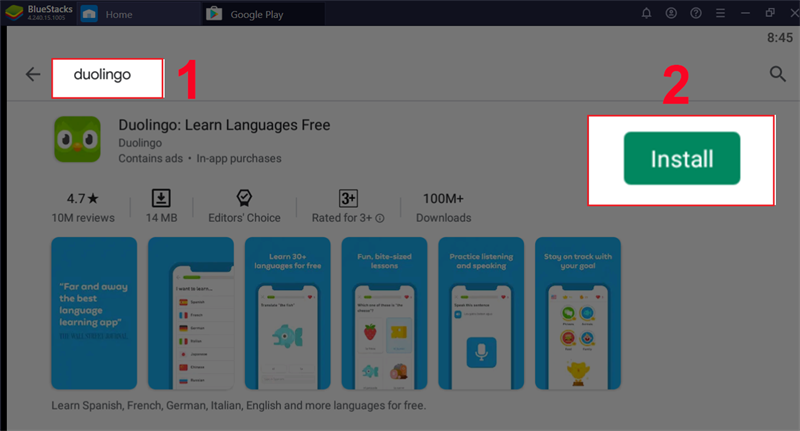
Hướng dẫn tải, cài đặt Duolingo về máy tính
Sau khi tải xong, ứng dụng sẽ tự động được mở. Giao diện, cách sử dụng Duolingo trên máy tính giống với trên điện thoajii nên bạn không cần phải lo lắng nhé.
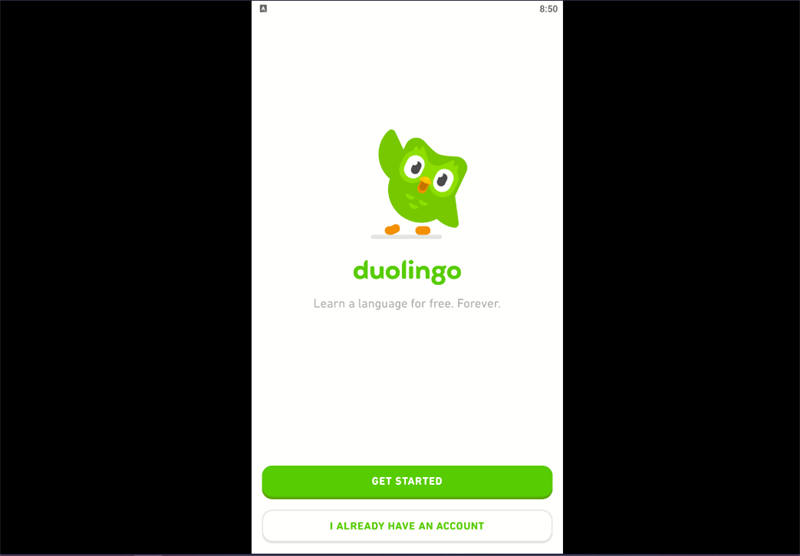
Hướng dẫn tải, cài đặt Duolingo về máy tính
III. Hướng dẫn đăng ký tài khoản Duolingo trên máy tính
1. Hướng dẫn nhanh
- Mở phần mềm BlueStacks, chọn ứng dụng Duolingo trong mục My games.
- Chọn Get started.
- Chọn ngôn ngữ bạn muốn học.
- Chọn ngôn ngữ bạn có thể nói.
- Chọn lý do bạn học ngôn ngữ đó.
- Chọn mục tiêu học > Chọn Tiếp tục.
- Chọn trình độ ngoại ngữ của bạn.
- Chọn Bắt đầu ngay để làm bài kiểm tra.
- Sau khi là xong bài kiểm tra, chọn Tạo hồ sơ.
- Nhập Tuổi > Chọn Tiếp tục.
- Nhập Tên > Chọn Tiếp tục.
- Nhập Tài khoản email > Chọn Tiếp tục để hoàn tất đăng ký.
2. Hướng dẫn chi tiết
Bước 1: Mở phần mềm BlueStacks, chọn ứng dụng Duolingo trong mục My games.
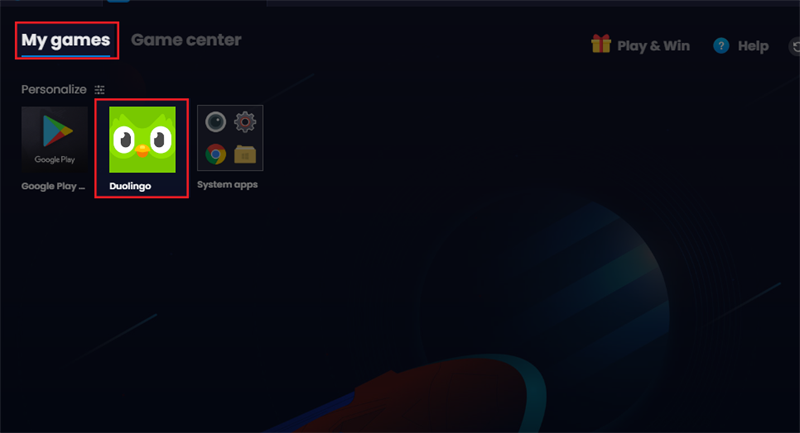
Hướng dẫn đăng ký tài khoản Duolingo trên máy tính
Bước 2: Chọn Get started.
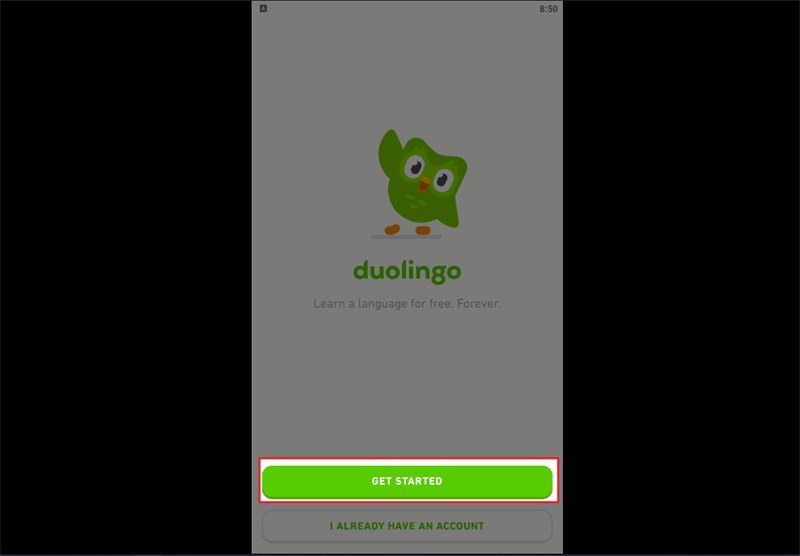
Hướng dẫn đăng ký tài khoản Duolingo trên máy tính
Bước 3: Chọn ngôn ngữ bạn muốn học.
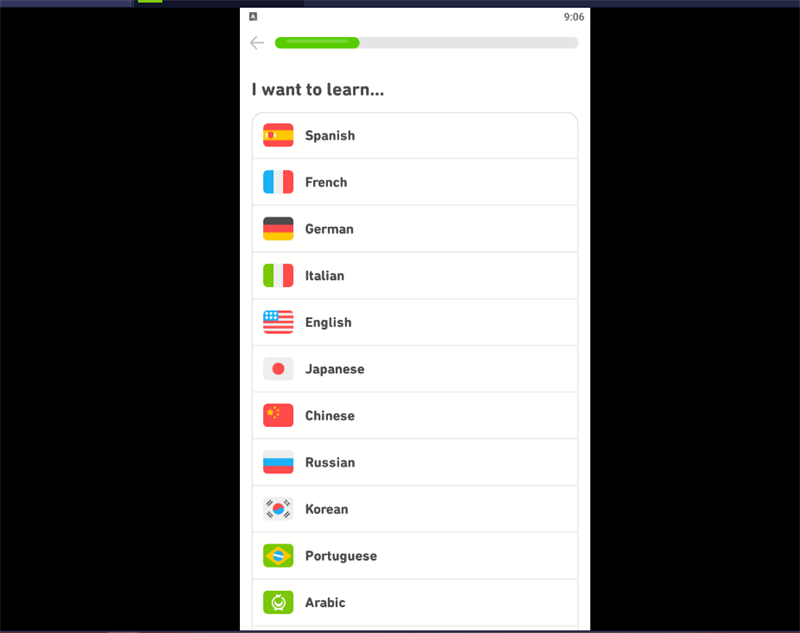
Hướng dẫn đăng ký tài khoản Duolingo trên máy tính
Bước 4: Chọn ngôn ngữ bạn có thể nói (hiểu).
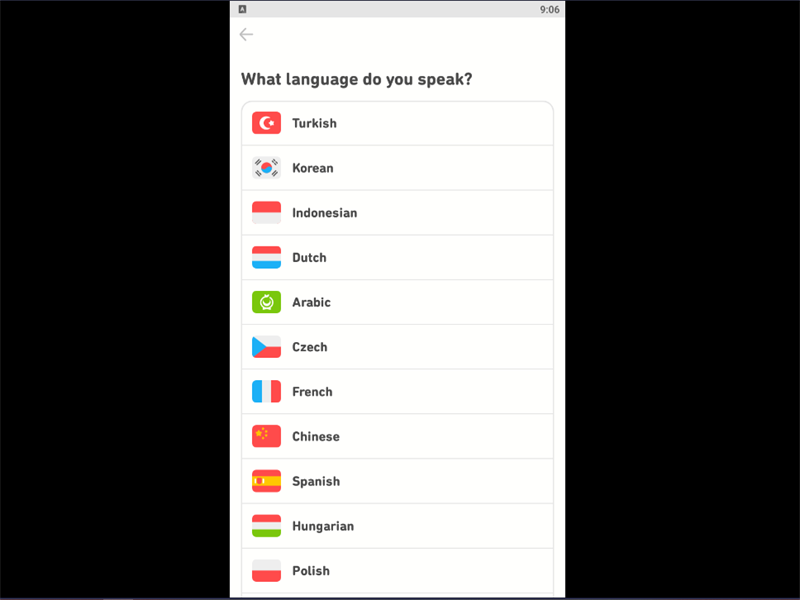
Hướng dẫn đăng ký tài khoản Duolingo trên máy tính
Bước 5: Chọn lý do, mục đích bạn học ngôn ngữ.
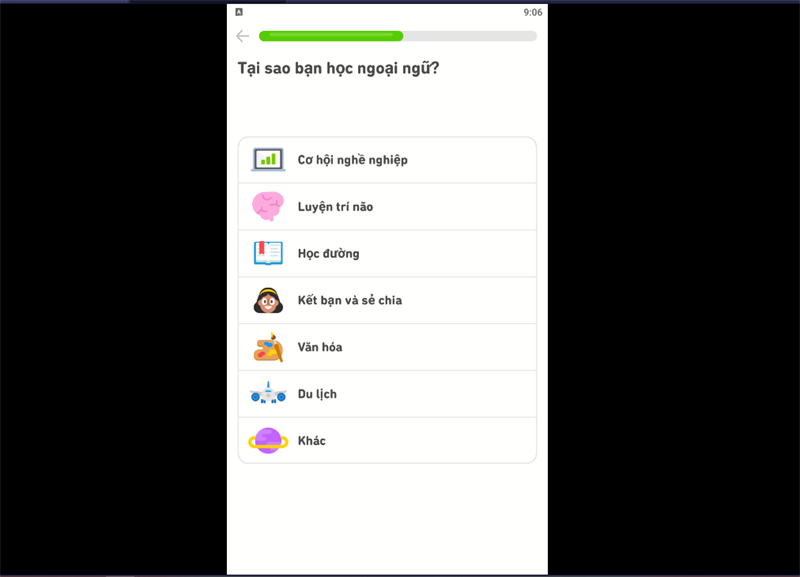
Hướng dẫn đăng ký tài khoản Duolingo trên máy tính
Bước 6: Chọn mức độ học > Chọn Tiếp tục.
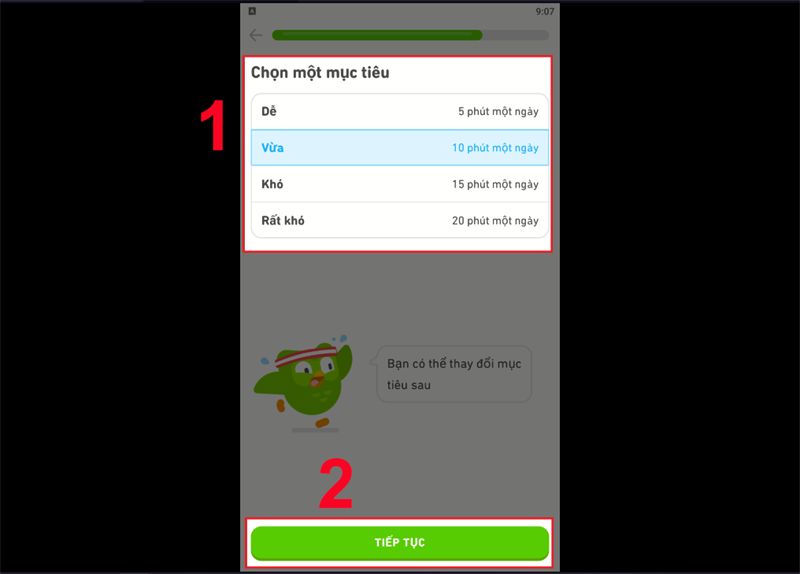
Hướng dẫn đăng ký tài khoản Duolingo trên máy tính
Bước 7: Lựa chọn trình độ ngoại ngữ của bạn để ứng dụng đề xuất lộ trình bài học.
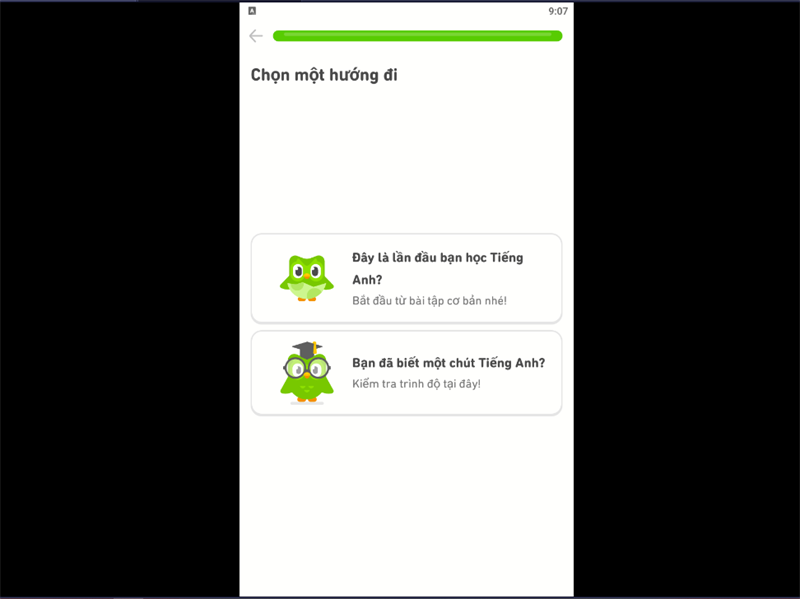
Hướng dẫn đăng ký tài khoản Duolingo trên máy tính
Bước 8: Chọn Bắt đầu ngay để làm bài kiểm tra.
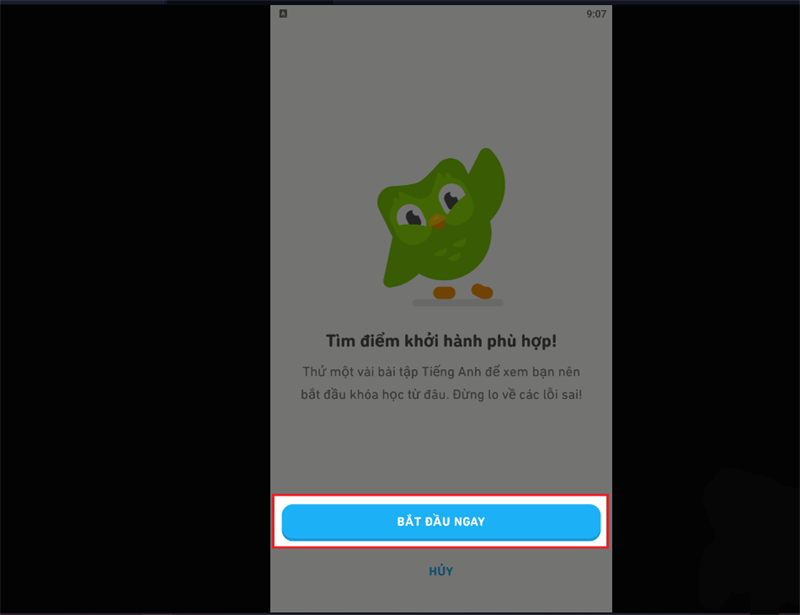
Hướng dẫn đăng ký tài khoản Duolingo trên máy tính
Bước 9: Sau khi là xong bài kiểm tra, chọn Tạo hồ sơ.
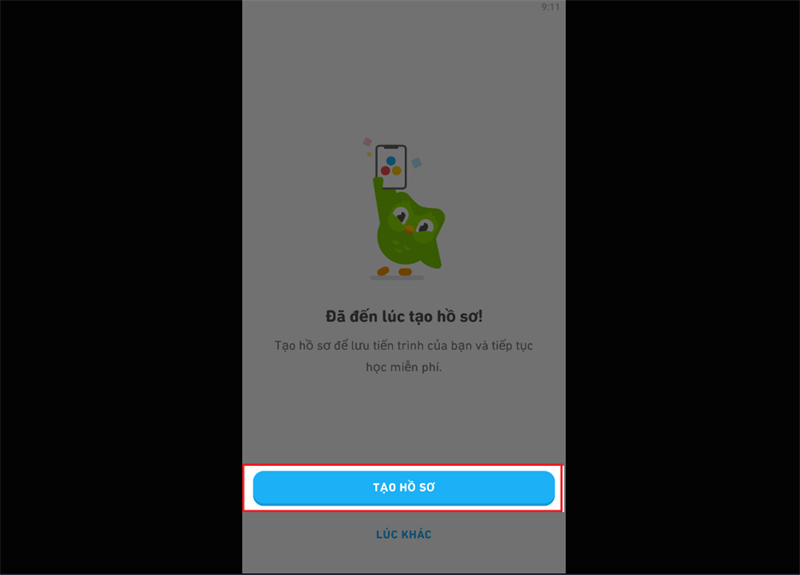
Hướng dẫn đăng ký tài khoản Duolingo trên máy tính
Bước 10: Nhập Tuổi > Chọn Tiếp tục.
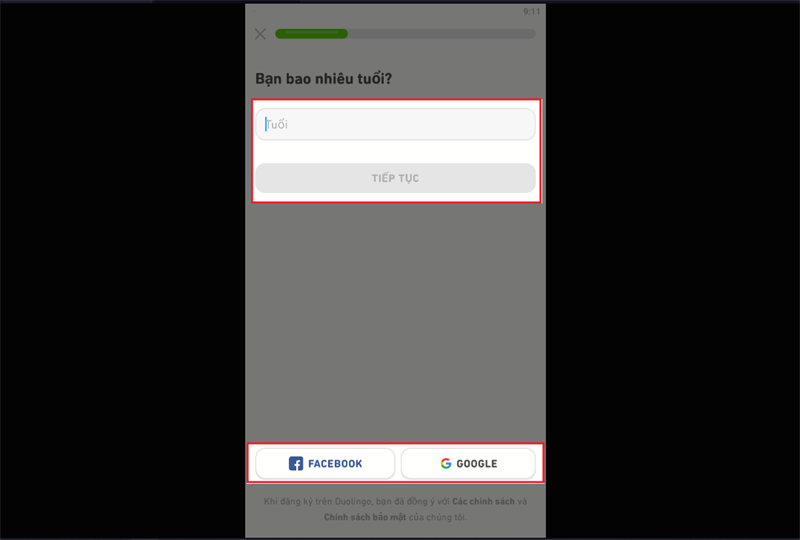
Hướng dẫn đăng ký tài khoản Duolingo trên máy tính
Bước 11: Nhập Tên > Chọn Tiếp tục.
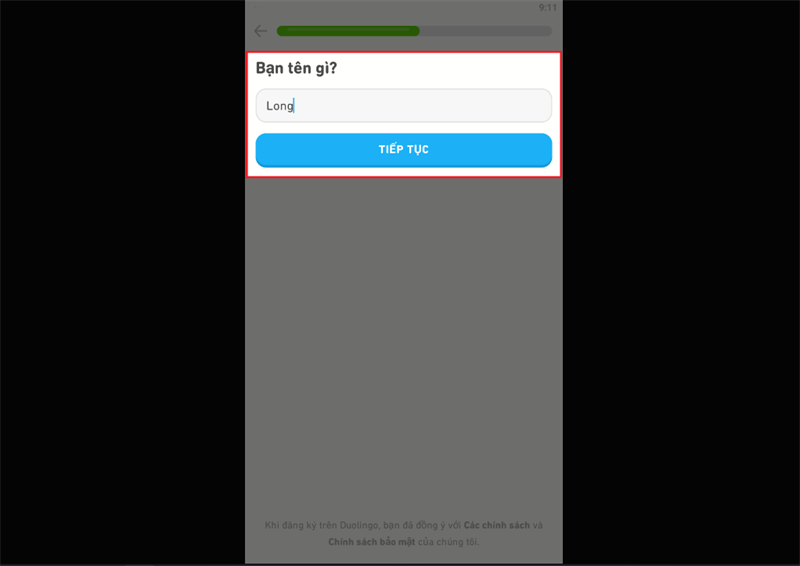
Hướng dẫn đăng ký tài khoản Duolingo trên máy tính
Bước 12: Nhập Tài khoản email > Chọn Tiếp tục để hoàn tất đăng ký.
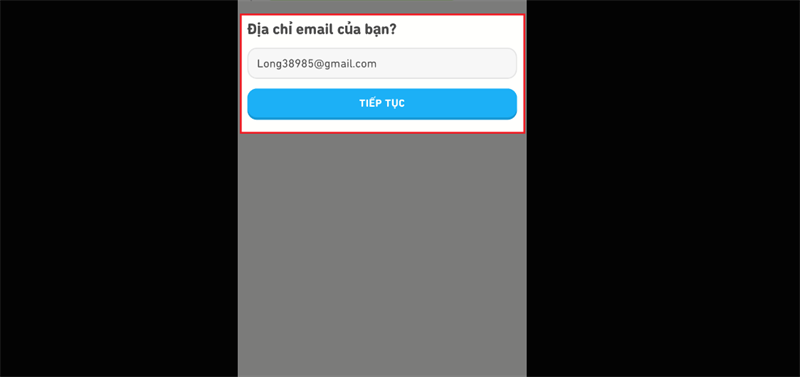
Hướng dẫn đăng ký tài khoản Duolingo trên máy tính
Sau đó, bạn sẽ được đưa đến giao diện trang chủ của Duolingo. Tại đây, bạn sẽ bắt đầu quá trình học ngoại ngữ của mình từ bước cơ bản nhất.
Chúc các bạn thành công!
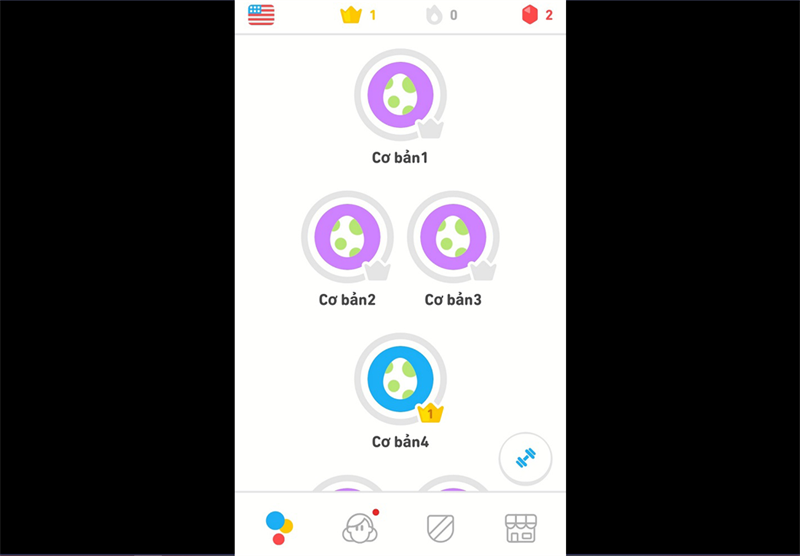
Hướng dẫn đăng ký tài khoản Duolingo trên máy tính
Trên đây là hướng dẫn tải, cài đặt, đăng ký tài khoản Duolingo trên máy tính đơn giản, nhanh chóng giúp bạn học ngoại ngữ dễ dàng. Nếu cảm thấy bài viết hữu ích, hãy chia sẻ cho bạn bè và đừng quên để lại bình luận phía dưới nhé!
















